win10电脑一直重启自动修复怎么解决 win10一开机就自动修复怎么办
时间:2021-01-21作者:zhong
有win10用户在开机后出现了电脑自动修复的情况,这一般蓝屏后会自动修复,但之前是没有蓝屏的,一开机就出现了自动修复的情况,重启后还是那样没有改变,那么win10一开机就自动修复怎么办呢,下面小编给大家分享win10电脑一直重启自动修复的解决方法。
推荐系统:win10纯净版64位免激活
解决方法:
1、准备一个Windows10原版系统安装U盘,开始进入BIOS设置U盘优先引导启动如下图。
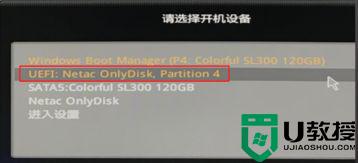
2、选择修复计算机,点击疑难解答,选择命令提示符,在命令提示符中输入bcdedit后回车。

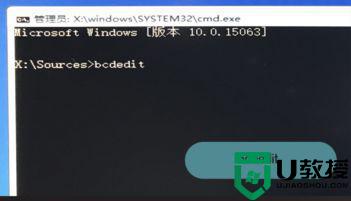
3、找到resumeobject的条目,记录下后面一长串的字符,即GUID。输入bededit/set{GUID}recoveryenabled no字符按下回车。
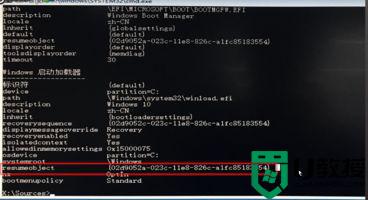
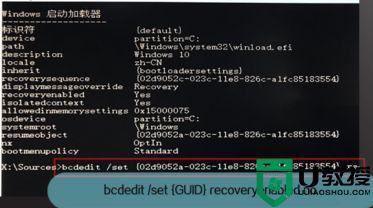
4、输入chkdsk/r c:按回车。输入sfc /scannow后回车,重新启动即可。
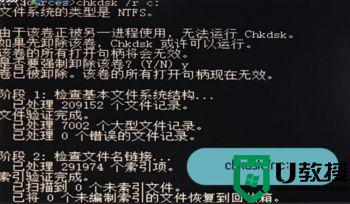
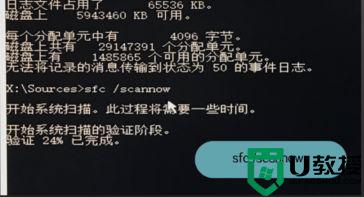
以上就是win10电脑一直重启自动修复的解决方法,有启动后电脑就自动修复的话,可以按上面的方法来进行解决。

